相信大家都知道显示器这种设备,显示器是日常使用电脑看视频,文字,图片的输入输出设备,但显示器出现问题之后就会影响用户们的使用,那么咱们该怎么去测验显现器是不是正常呢?具体步骤如下:
1、重启电脑将制作好的云骑士系统装机大师U盘启动盘插入电脑,并通过云骑士系统装机大师查询开机快捷键进入云骑士系统装机大师启动菜单界面。
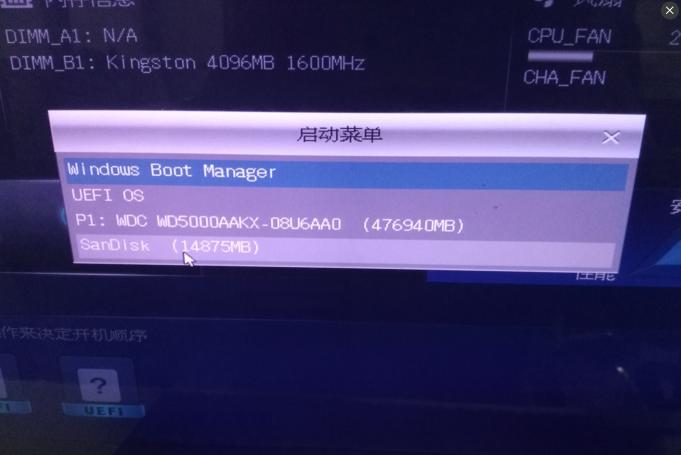
2、在进入U盘启动之后会进入云骑士系统装机大师界面,我们按下【02】选择Win8(PE)/RamOS等待进入PE界面。
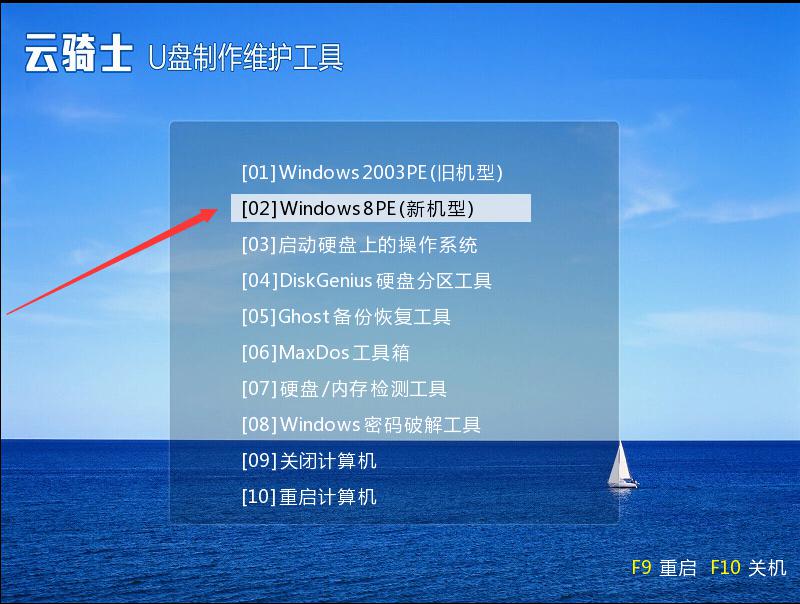
3、进入PE系统后点击开始菜单,选择硬件检测-显示器测试点击打开
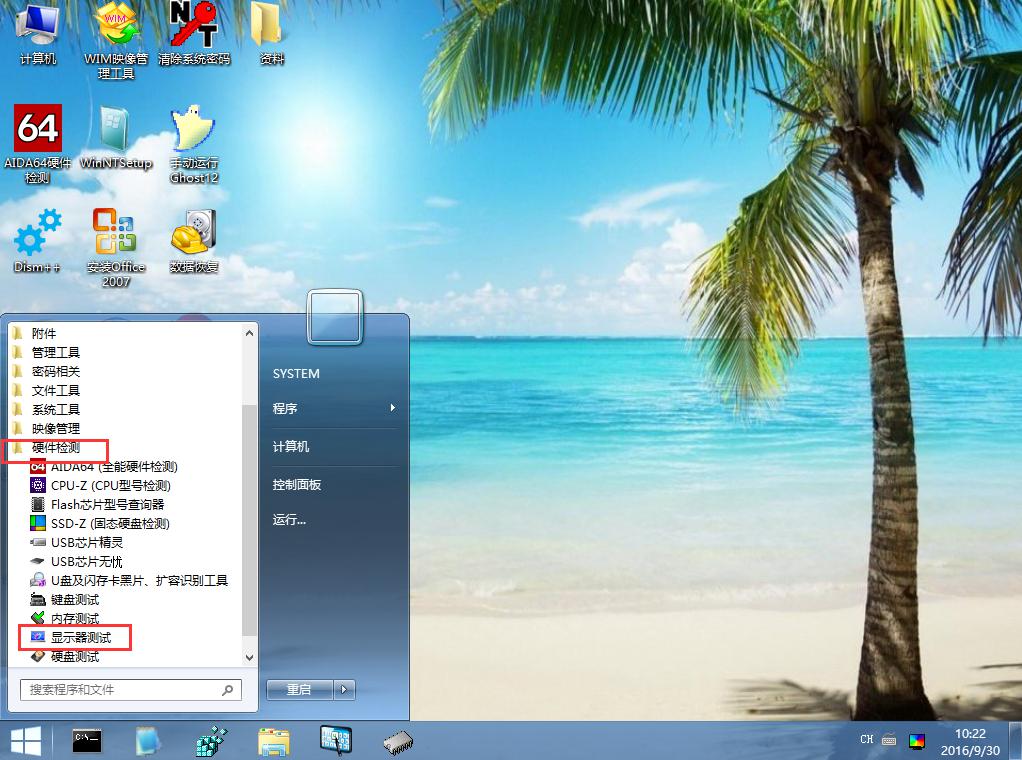
4、在弹出额窗口中可以看到工具栏中的各种测试功能。
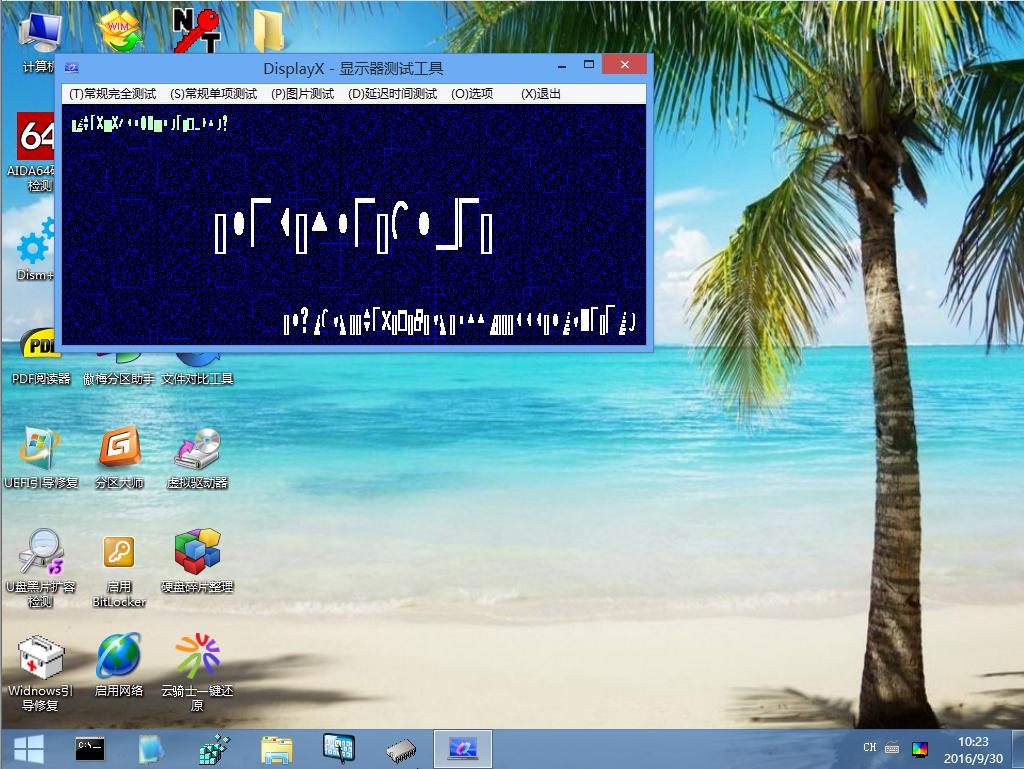
5、点击常规完全测试,会显示出对比度,呼吸效应,几何形状,色彩等测试条件点击左键进行轮换,接着用户们可以根据上面所显示的文字进行和图片对比看是否正常。
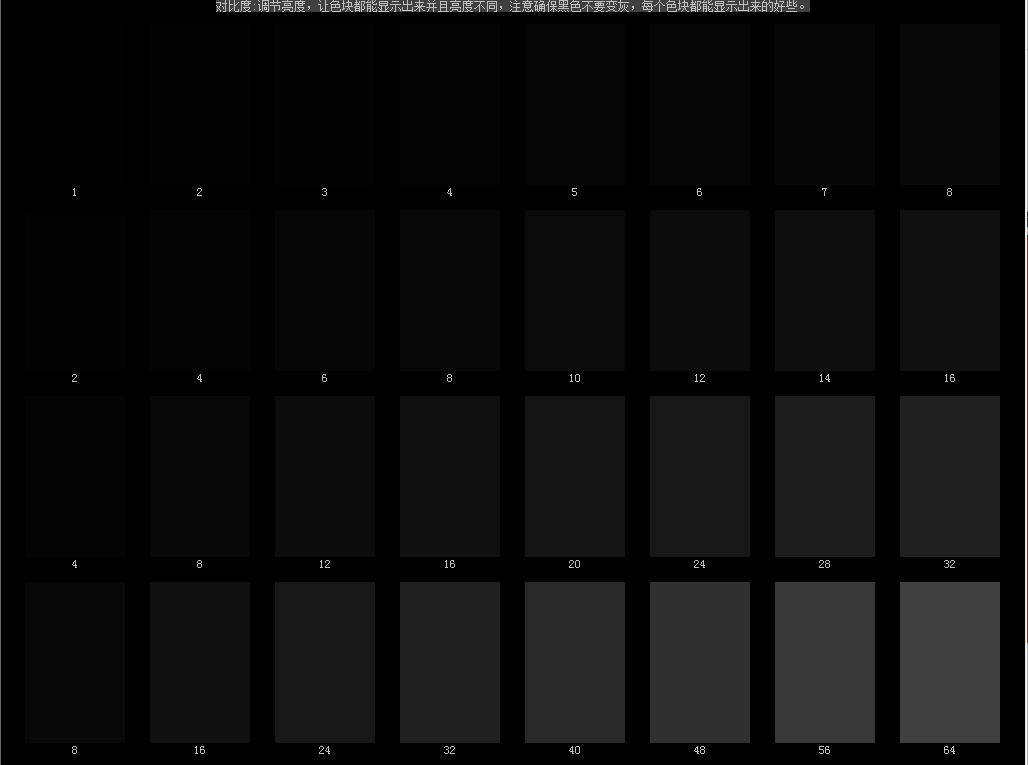
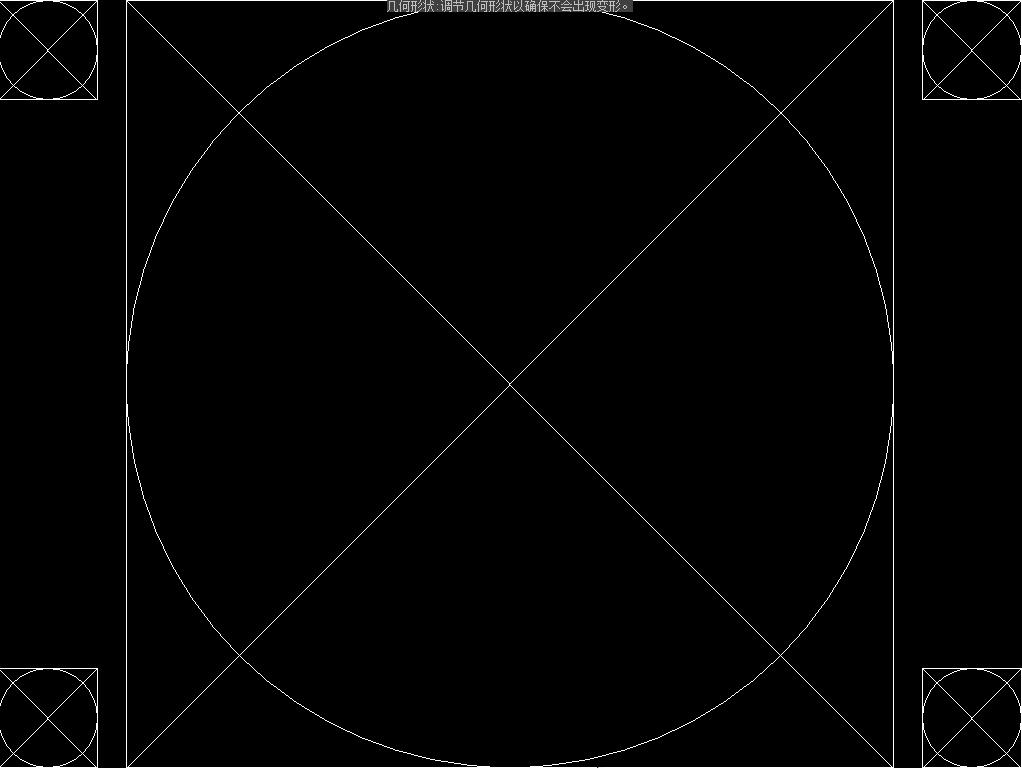
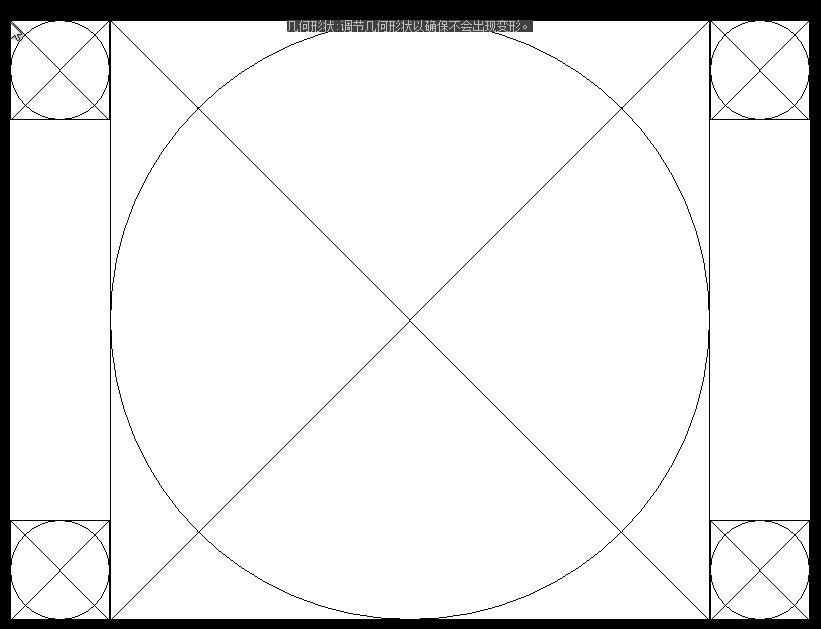
以上便是用云骑士系统装机大师豪华版显示器测试工具全部内容介绍了。如果朋友们在电脑使用的过程中需要用到显示器测试工具,便可以根据小编上述的步骤来进行操作了。
点击阅读全文